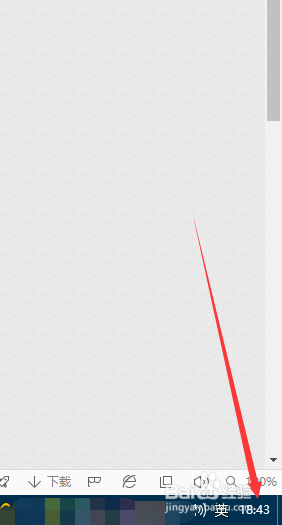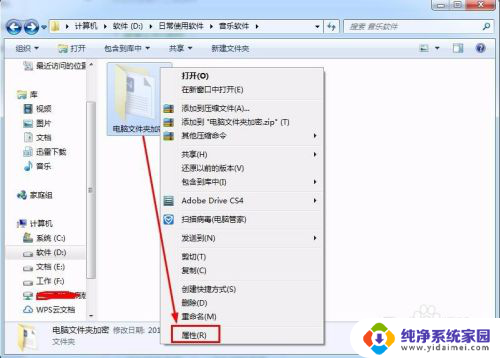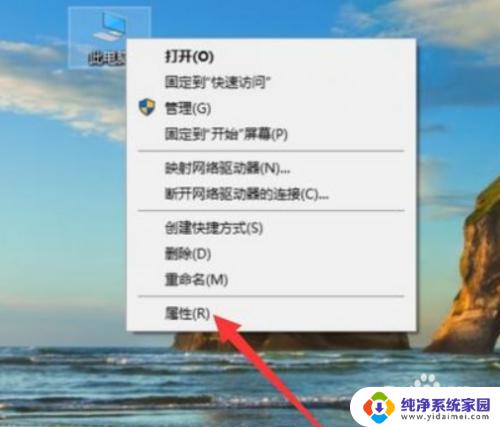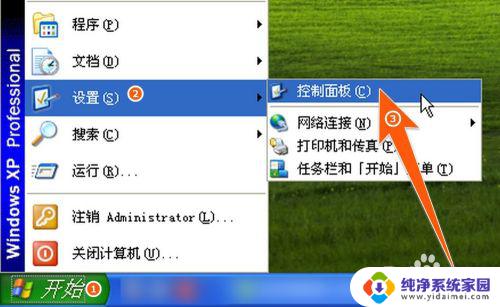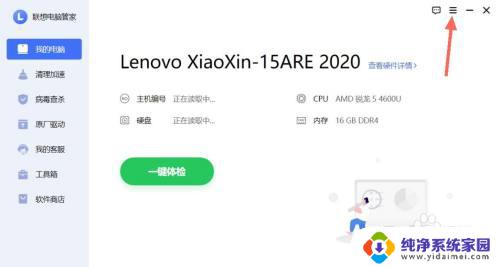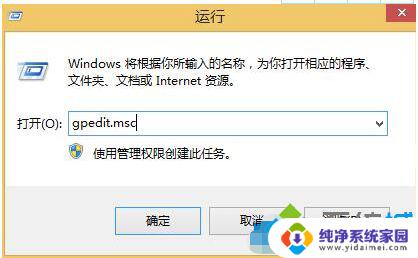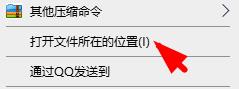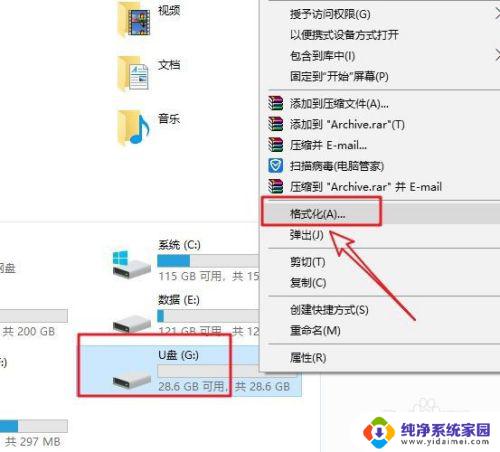笔记本电脑怎么设置显示电量?简单易懂的步骤分享!
更新时间:2023-06-09 12:46:16作者:jiang
笔记本电脑怎么设置显示电量,随着人们日常生活中对电脑的依赖程度不断加深,笔记本电脑的使用频率越来越高,在使用笔记本电脑时,往往需要注意它的电池电量,以免突然没电影响使用体验。那么如何设置电脑的显示电量呢?其实这个问题并不难。下面我就来分享一下如何简单地设置显示电量。
1、在任务栏上点击鼠标右键展开菜单,选择“任务栏设置”菜单项进入;
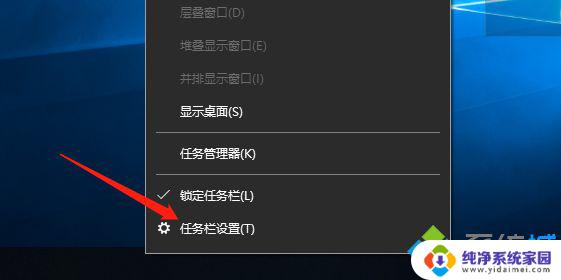
2、在右侧面板找到“打开或关闭系统图标”选项,点击进入;
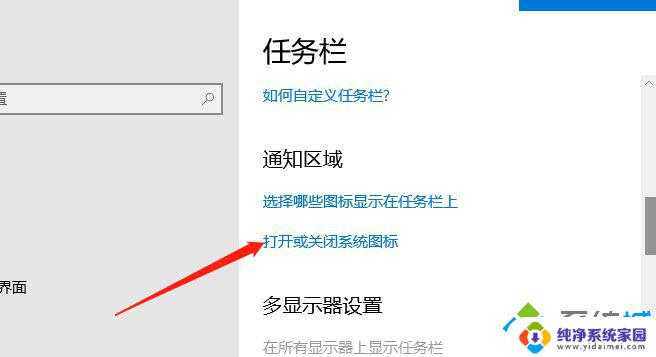
3、巡视系统图标列表,找到“电源”选项。并打开右侧的开关即可恢复电量图标了。
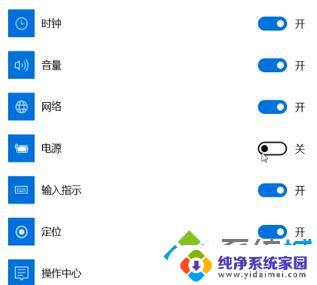
以上就是笔记本电脑如何设置显示电量的全部内容,如果您遇到此类问题,可以尝试使用本篇文章中提到的方法进行解决,希望这些方法能对您有所帮助。